Cómo solucionar el error “gdi32full.dll falta o no se encuentra” en Windows 10
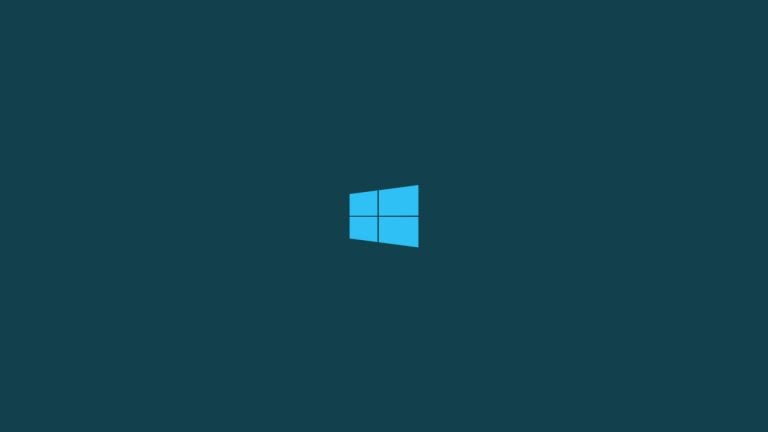
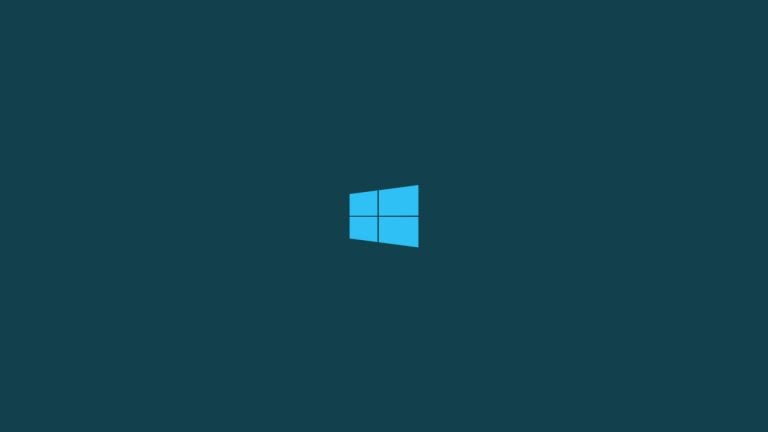
El archivo gdi32full.dll es una librería dinámica (DLL) compartida por varias aplicaciones. Forma parte fundamental de la Interfaz de Dispositivos Gráficos de Microsoft (GDI) y gestiona funciones gráficas y de texto formateado en pantallas e impresoras. Cuando Windows muestra el error gdi32full.dll falta o no se encuentra, algunas aplicaciones no podrán iniciarse o mostrarán fallos gráficos.
Causas habituales:
- Archivo DLL dañado o eliminado por accidente.
- Controladores gráficos o de sistema obsoletos o corruptos.
- Instalación defectuosa de una aplicación que depende de GDI.
- Infección por malware que altera librerías del sistema.
En las ventanas de error puedes ver mensajes como “This application failed to start because gdi32.dll was not found. Re-installing the application may fix this problem” o “The file gdi32.dll is missing”. A continuación se describen métodos ordenados de menor a mayor riesgo para solucionar el problema.
Índice
- Mantener Windows actualizado
- Actualizar controladores (DriverFix y alternativas)
- Escanear y reparar archivos del sistema (DISM y SFC)
- Reinstalar la aplicación afectada
- Reemplazar manualmente gdi32full.dll (con precauciones)
- Comprobaciones finales y pasos de seguridad
- Caja de datos clave
- Árbol de decisión para elegir método
- Lista de verificación por roles
- Resumen y preguntas frecuentes cortas
Mantener Windows actualizado
Mantener Windows 10 actualizado es la primera y más segura acción. Muchas correcciones de estabilidad y seguridad se entregan mediante Windows Update.
Cómo actualizar:
- Abre Configuración > Actualización y seguridad > Windows Update.
- Haz clic en Buscar actualizaciones y aplica todas las actualizaciones disponibles.
- Reinicia el equipo si se solicita.
Importante: No ignores las actualizaciones acumulativas que pueden incluir correcciones para componentes del sistema como GDI.
Actualizar controladores (DriverFix y alternativas)
Por qué: Un controlador gráfico o de pantalla corrupto o anticuado puede provocar errores en funciones GDI. Actualizar los controladores a menudo resuelve el problema sin tocar archivos de sistema.
Opción 1 — Usar DriverFix (herramienta de terceros):
- Descarga DriverFix desde su sitio oficial y ejecuta el instalador.
- Abre la aplicación; ésta escaneará tu sistema y listará controladores obsoletos o dañados.
- Pulsa Actualizar en los controladores relevantes (p. ej., tarjeta gráfica, chipset).
- Reinicia después de actualizar.
Opción 2 — Actualización manual:
- Abre el Administrador de dispositivos (haz clic derecho en Inicio > Administrador de dispositivos).
- Expande Adaptadores de pantalla, haz clic derecho sobre tu tarjeta gráfica y selecciona Actualizar controlador.
- Elige Buscar controladores automáticamente o descarga el controlador desde la web oficial del fabricante (NVIDIA, AMD, Intel).
Nota: Evita instaladores de controladores no verificados; usa siempre fuentes del fabricante o Windows Update.
Escanear y reparar archivos del sistema (DISM y SFC)
Estos comandos comprueban la integridad de los archivos del sistema y reparan componentes de Windows.
Pasos:
En la barra de búsqueda escribe cmd, haz clic derecho en Símbolo del sistema y selecciona Ejecutar como administrador.
Ejecuta estos comandos en orden y espera a que finalice cada uno:
DISM.exe /Online /Cleanup-image /Restorehealth
sfc /scannowSi sfc encuentra y repara archivos, verás un mensaje similar a “Windows Resource Protection encontró archivos corruptos y los reparó correctamente.”
Reinicia el equipo.
Cuándo usarlo: Hazlo siempre antes de reemplazar DLL manualmente. Es una solución de bajo riesgo que corrige referencias dañadas de sistema.
Reinstalar la aplicación que muestra el error
Si el error aparece sólo al ejecutar una aplicación concreta, reinstalar esa aplicación suele ser la forma más rápida y segura.
Pasos:
- Abre el Panel de control (escribe Panel de control en la búsqueda y pulsa Enter).
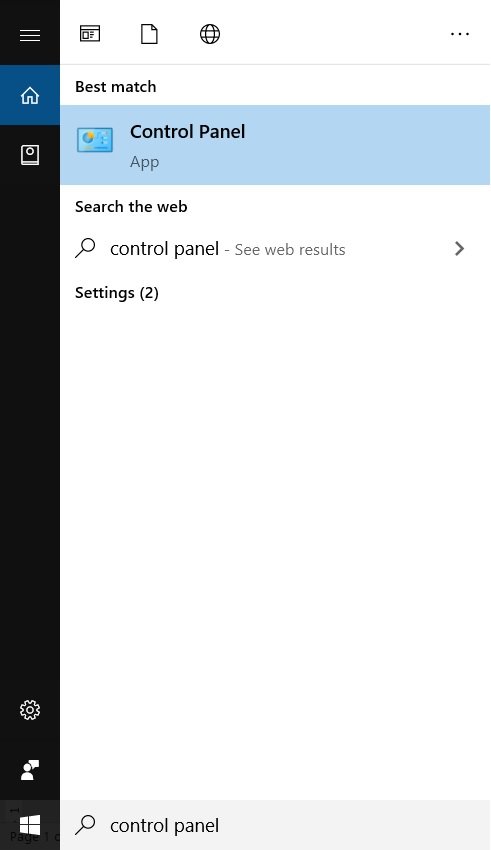
- Ve a Programas y características.
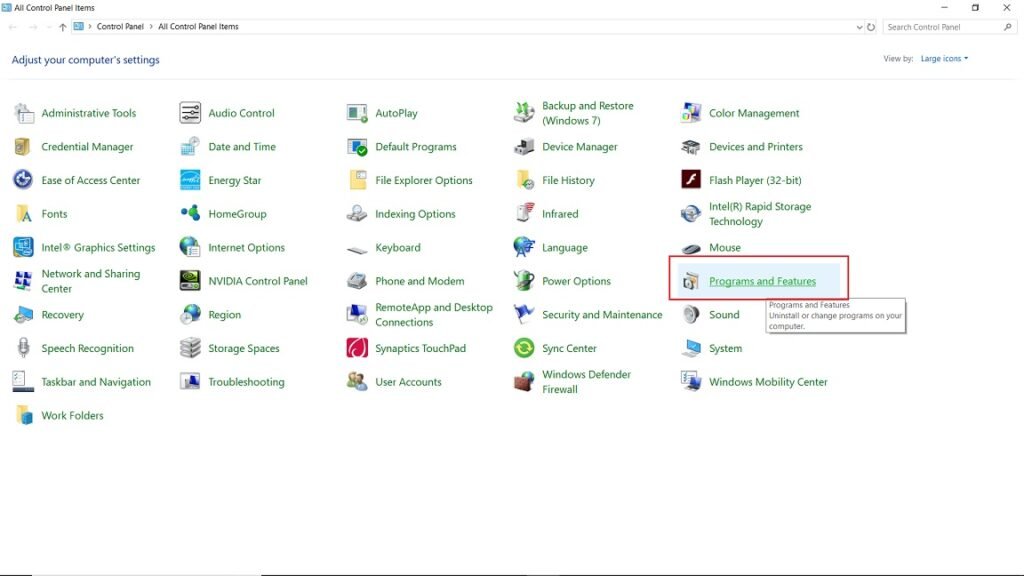
- Selecciona el programa que produce el error y haz clic en Desinstalar.
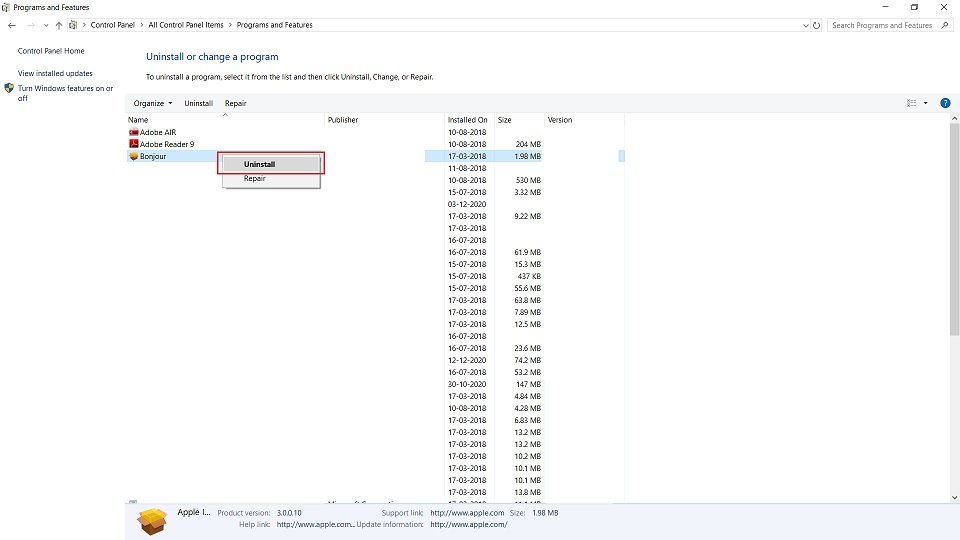
- Tras desinstalar, descarga la versión más reciente del sitio del proveedor e instálala.
Por qué funciona: Algunas instalaciones registran o reemplazan las DLL que necesitan; reinstalar restablece esas referencias correctamente.
Reemplazar manualmente gdi32full.dll (procedimiento con precaución)
Advertencia: Copiar DLL desde fuentes aleatorias puede dañar el sistema o introducir malware. Usa esta opción solo si conoces la procedencia del archivo y has probado las soluciones anteriores.
Pasos detallados:
Comprueba si el archivo existe: escribe gdi32full.dll en la barra de búsqueda de Windows. Si no aparece, continúa.
Descarga la DLL desde una fuente confiable (por ejemplo, bibliotecas oficiales del proveedor o repositorios bien reputados). Si usas sitios de terceros, busca reputación y firmas digitales.
Descarga la versión correcta: 32 o 64 bits según tu instalación de Windows. Para comprobar la arquitectura: Configuración > Sistema > Acerca de > Tipo de sistema.
Extrae el ZIP descargado (Extraer todo > Examinar > seleccionar carpeta destino > Extraer).
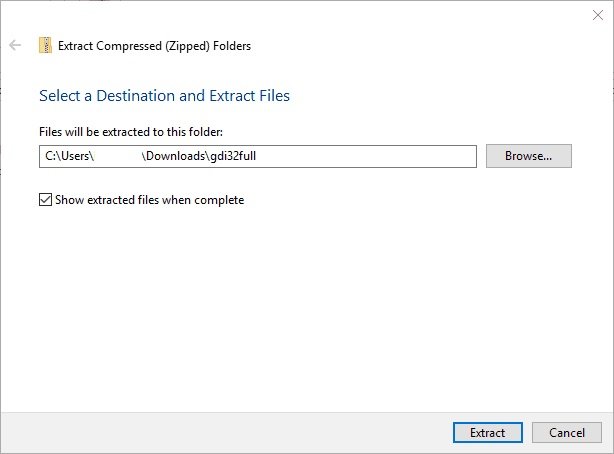
Copia gdi32full.dll desde la carpeta extraída.
Navega a la unidad donde está instalado Windows (normalmente C:), abre la carpeta Windows y luego System32.
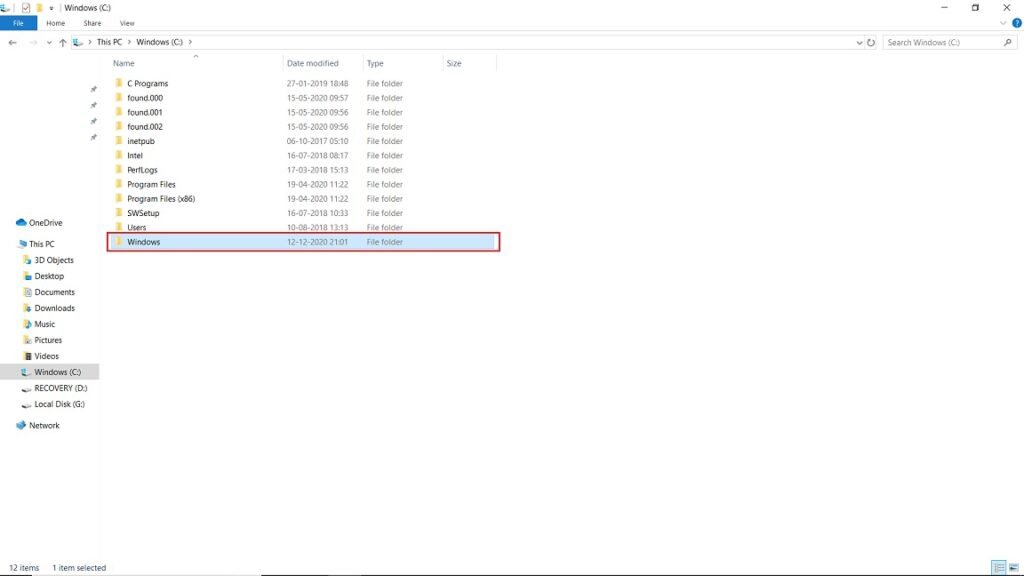
- Pega gdi32full.dll en C:\Windows\System32. Si se solicita sobrescribir, confirma solo si estás seguro de la fuente.
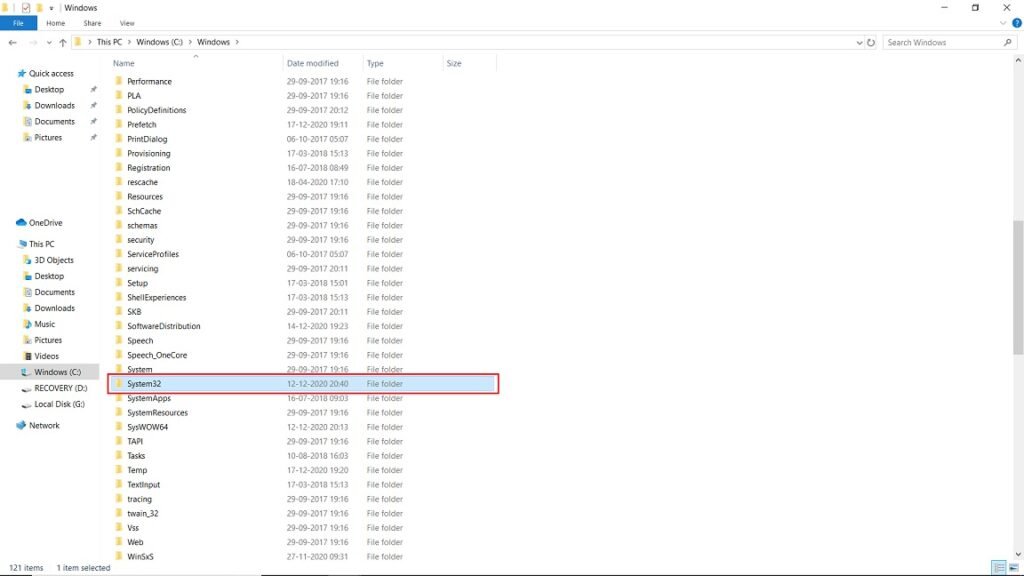
Elimina el archivo DLL de la carpeta temporal de extracción para evitar confusiones.
Abre Símbolo del sistema como administrador (escribe cmd en la búsqueda, Ejecutar como administrador) y registra la DLL:
regsvr32 gdi32full.dll- Reinicia el equipo.
Si regsvr32 devuelve error: verifica la arquitectura del archivo y que estás registrando desde System32 (para 64 bits) o SysWOW64 (para DLL de 32 bits en sistemas x64).
Comprobaciones finales y medidas de seguridad
- Ejecuta un escaneo antivirus completo para descartar malware.
- Revisa el Visor de eventos para errores relacionados y nombres de procesos afectados.
- Si el problema aparece tras una actualización reciente, considera restaurar el sistema a un punto anterior.
- Evita descargar DLLs de sitios dudosos: los instaladores oficiales o la reparación mediante SFC/DISM son preferibles.
Caja de datos clave
- Nombre del archivo: gdi32full.dll
- Función: Componentes gráficos y de texto de Windows (GDI)
- Ubicación habitual: C:\Windows\System32
- Herramientas recomendadas: Windows Update, Administrador de dispositivos, DISM, SFC, instalador oficial de la aplicación
- Riesgos al reemplazar DLL: incompatibilidades, malware, inestabilidad del sistema
Árbol de decisión rápido (mermaid)
flowchart TD
A[Error gdi32full.dll detectado] --> B{¿Aparece en todas las apps?}
B -- No --> C[Reinstalar aplicación afectada]
B -- Sí --> D[Actualizar Windows]
D --> E[Actualizar controladores]
E --> F[DISM y SFC]
F --> G{¿Resuelto?}
G -- Sí --> H[Reiniciar y monitorizar]
G -- No --> I[Verificar malware y restaurar sistema]
I --> J{¿Necesario?}
J -- Sí --> K[Reemplazar/registrar DLL 'solo con fuente fiable']
J -- No --> L[Contactar con soporte / foro del proveedor]Lista de verificación por roles
Para usuarios finales:
- Ejecutar Windows Update
- Reiniciar el equipo
- Reinstalar la aplicación que da errores
- Informar al soporte con capturas de error
Para administradores de TI:
- Ejecutar DISM /Restorehealth y sfc /scannow
- Actualizar controladores desde fabricante
- Verificar integridad de System32 y permisos
- Revisar políticas de grupo y software de seguridad que pueda bloquear DLL
Alternativas y cuándo no funcionan estas soluciones
- Si el sistema operativo está gravemente dañado, los comandos DISM/SFC pueden no reparar todos los componentes; en ese caso la reinstalación de Windows puede ser necesaria.
- Si el archivo fue reemplazado por malware, restaurar desde copia de seguridad y un análisis forense puede ser requerido antes de restaurar el archivo.
- Herramientas automáticas de terceros facilitan procesos pero pueden instalar software adicional; valora el riesgo/beneficio.
Buenas prácticas y heurística
- Siempre crea un punto de restauración antes de modificar archivos en System32.
- Prioriza soluciones de menor impacto (actualizar, reinstalar, escanear) antes de reemplazar archivos.
- Verifica la arquitectura (32/64 bits) antes de copiar DLLs.
Resumen
Si Windows informa que gdi32full.dll falta o no se encuentra, sigue este orden: 1) actualiza Windows y controladores; 2) ejecuta DISM y SFC; 3) reinstala la aplicación afectada; 4) como último recurso, reemplaza y registra la DLL desde una fuente fiable. Mantén siempre copias de seguridad y realiza escaneos de seguridad si sospechas manipulación maliciosa.
Importante: No descargues DLLs de sitios desconocidos sin verificar su origen y firma.
Preguntas frecuentes breves
¿Puedo descargar cualquier versión de gdi32full.dll y pegarla en System32? No. Debe coincidir la arquitectura (x86 vs x64) y provenir de una fuente confiable.
¿Arreglará esto si Windows no arranca? Si Windows no arranca, necesitarás medios de recuperación o reinstalación completa desde un USB de instalación.
¿Regsvr32 es siempre necesario? No siempre; muchas DLL de sistema están gestionadas por Windows. Sólo registra manualmente si la aplicación lo requiere o si otra solución falla.
Enlaces útiles
- Guía de solución de problemas de Windows Update (en la ayuda de Microsoft)
- Páginas de soporte de fabricantes de GPU: NVIDIA, AMD, Intel
Más como esto
- 5 mejores clientes de correo para Windows 10
- Mejor software de recuperación para Windows
- Cómo particionar un disco duro externo en Windows 10
- Cómo usar Kinemaster en Windows 10
Materiales similares

Podman en Debian 11: instalación y uso
Apt-pinning en Debian: guía práctica

OptiScaler: inyectar FSR 4 en casi cualquier juego
Dansguardian + Squid NTLM en Debian Etch

Arreglar error de instalación Android en SD
